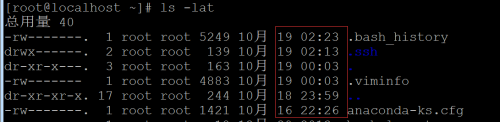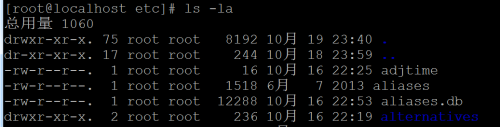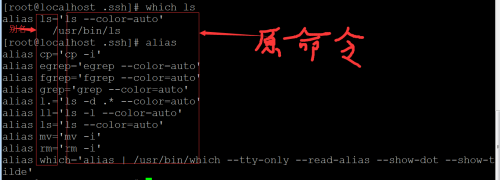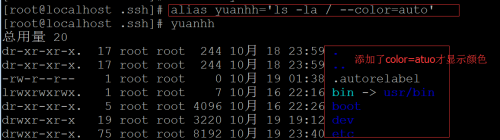第五课:系统目录及ls·文件类型及alias命令介绍
Posted
tags:
篇首语:本文由小常识网(cha138.com)小编为大家整理,主要介绍了第五课:系统目录及ls·文件类型及alias命令介绍相关的知识,希望对你有一定的参考价值。
1、上过一次我们学习了单用户和救援模式及服务器秘钥登录等操作,而我们最终的目的还是要操作和使用linux系统,所以我们今天先初步学习linux的基本命令如下:
一·目录介绍 ls命令介绍 文件类型 alias命令介绍
1、首先我们先学习下linux的目录:登录linux服务器,使用命令"ls /"查看根目录文件:
在学习之前我们先查看下当前用户所在的目录,使用pwd命令查看:
图中我们看到当前在的目录是root,也就是我们是root的目录下来操作的:
此时我们思考下:那如果是当前登录的普通用户,是否也是在家目录下呢:如下操作:
首先我们创建一个普通用户yuanhh,并切换到普通用户,并查看家目录:
[[email protected] ~]# useradd yuanhh
[[email protected] ~]# su - yuanhh
[[email protected] ~]$ pwd
/home/yuanhh
此时我们得知,普通用户的家目录是home目录下,也就是说明所创建的所有普通用户的家目录都在home目录下:
2、此时我们还返回上面,继续查看根目录下文件:
使用tree是以树形的目录来显示: tree -L 2 / (-L 只显示2层)
bin:/usr/bin: 用来存放系统的所有用户常用命令,这两个文件做了软连接,是同一个文件,存放可执行的二进制文件,如:ls mv cp mkdir .
boot目录:放置linux启动时核心文件,/boot/vmlinuz为linux的内核文件,以及/boot/gurb等文件:
dev目录:存放linux系统里的设备文件,如硬盘文件/dev/sda或tty等登录终端:
home:普通用户的家目录,如上所述:yuanhh的家目录就是/home/yuanhh.
etc/目录:系统配置主文件放置目录:重要文件不建议放在此目录下:
配置文件如:/etc/inittab /etc/fstab. /etc/init.d/ /etc/sysconfig/等目录。
lib:动态链接库文件:lib:/lib64/相当于linux下的dll文件:用于程序执行时的调用,大多是以.so结尾。
使用ldd可以查看当前程序的需要哪些库文件:
media:/mnt:媒介目录,光盘默认的挂载点:
opt:主机安装软件目录,一般用来存放oracle的安装程序:
proc:用来存放pid进程号,此目录比较重要,存放系统核心,外部设备等等,由于数据存放在内存中,不占空间容量。
sbin:/usr/sbin:存放系统管理执行的重要命令,与bin目录不同的是,此目录只有root用户才可以使用。
如:fdisk shutdown mount
/tmp:存放临时文件目录,一般存放用户正在使用的文件,重要的文件不可以放在这里,任何人都可以访问。
/usr/: 存放用户安装的应用 软件,如mysql , apache等,
srv/: 服务启动之后需要访问的内容,如:www需要访问的数据存在在/srv/www目录下:
sys/ 存放整个linux的内核及一些文件,linux系统一切皆文件:
/var/ 存放linux的启动日记和正在运行的程序:
/var/run:存放linux正在运行程序的PID号。
/var/log 存放linux系统的启动日记和程序日记:
/var/log/message:所有的登录文件存放目录。
/var/spool/mail:邮件存放的目录。
二·ls命令介绍:常用命令如下:
ls -a ls -l -ls -h -ls -d ls -i ls -lt (-ls -la -ls -lh)
ls -a 查看隐藏文件:(以.开头的文件)
ls -l 查看文件的详细信息:
分别是:文件类型:权限:inode(存放文件的属性信息):所属主:所属组:大小:创建日期(月 日 时间):文件名称
ls -lh:以更人性化的形式显示,以合适的单位,
ls -lt:以创建的时间顺序显示(从早大晚)。
ls -ld 只列出当前目录,不加-d会列出目录下面的内容,不加-d只列出本身:
一般ls常用的也就只有这些命令了。
ll和ls是一样的效果。
cd命令介绍: cd cd / cd /etc/ cd - cd . cd ..
三·文件类型介绍:
ls -la 查看结果如下:
其中文件类型主要查看第一位:
(1)-表示是文本文件,白色显示。分为两种:一种是普通的文件,可以用cat查看:
另一种是二进制文件,不能查看的文件:
一般绿色则为二进制文件,则可执行文件,不支持查看:
(2)d表示目录,蓝色显示,可以用cd 命令进入此目录:
(3)c表示字符设备,×××显示,如键盘、鼠标,tty等。
(4)b表示块设备,×××显示,一般为硬盘设备。
[[email protected] .ssh]# ls -ld /dev/sr0
lrwxrwxrwx 1 root root 3 10月 19 19:12 cdrom -> sr0
(5)l表示软连接,粉色显示,后面会学习,相当于widows的快捷方式:
[[email protected] .ssh]# ls -ld /dev/cdrom
lrwxrwxrwx 1 root root 3 10月 19 19:12 /dev/cdrom -> sr0
(6)、s:socket 文件,粉色显示,用于用户进程间通信,两种方式:tcp/ip 或socket通信:
[[email protected] .ssh]# ls -l /dev/log
srw-rw-rw- 1 root root 0 10月 19 19:11 /dev/log
四·alias 别名介绍:alias用于添加别名,有时候当我们输入的字符串太长的时候,可以用alias来缩短命令,方便输入和记忆,看官们看完下面就明白啦。
如何查看别名:which 后面加命令 which ls
其实which也是查找的环境变量PATH,才会显示对应的路径,后面我们还会详细介绍这个命令,如下:
格式:alias 别名 = ‘命令的本来路径’
如上图,命令的本来路径/usr/bin/ls,此时我们为它链接到别名ls.
图中的--color=auto 是添加颜色的,前面文件类型的颜色。
那如何查看系统中的所有别名呢,用alias:
那下面学习添加一个别名:
添加别名yuanhh到ls -la /下面:如下:
[[email protected] .ssh]# alias
alias yuanhh='ls -la / --color=auto'
此时用yuanhh查看的时,则是已添加的别名了:
那么我们如何取消别名:unalias 别名
如上图,我们已经取消了别名,则再输入别名查看则无效。
以上是关于第五课:系统目录及ls·文件类型及alias命令介绍的主要内容,如果未能解决你的问题,请参考以下文章